Adobe FrameMaker では、左から右の表記(LTR)に加え、右から左の表記(RTL)(アラビア語、ヘブライ語、ペルシア語など)による文書の作成に対応しています。
このトピックの内容
概要
FrameMaker では、左から右の表記(LTR)に加え、右から左の表記(RTL)(アラビア語、ヘブライ語、ペルシア語など)による文書の作成に対応しています。また、多方向文書を作成することもできます。これは、他方向に記述された部分を含める特定方向の文書を作成できることを意味します。例えば、英語などの LTR 表記で作成された文書に、アラビア語、ヘブライ語、ペルシア語などの RTL 表記で作成された段落や表を含めることができます。または LTR 言語のフロー(テキストフレーム)と RTL 言語のフローを 1 つずつ含む複数フローのドキュメントを作成できます。
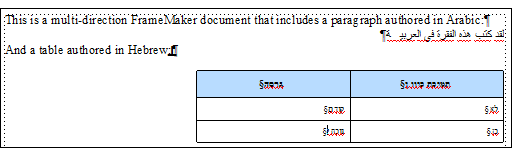
文書内のテキストだけでなく、文書の方向に基づいて、文書内の画像の方向も変更することができます(「オブジェクトが含まれているドキュメントの方向の変更」を参照)。文書内の画像に、多方向のテキスト行を追加することができます。詳しくは、「グラフィックにテキスト行を追加する」を参照してください。
LTR または RTL どちらの方向でも FrameMaker 文書のミニ目次を定義できます。ドキュメント内の方向マーク()を使用して、LRT\RTL タイプの埋め込みのマークを挿入する、マークする、または変更します。
また、こうしたテキストを FrameMaker の文書間でコピー&ペーストすることができます(「Microsoft Word ファイルを取り込む」を参照)。
FrameMaker
には、非構造化文書と DITA トピックの両方で使用できる文書方向サポート機能が付属しています。この機能は、特別な設定を行うことなく、すぐに使用することができます。ただし、他の構造化アプリケーションに基づく構造化文書では、アプリケーション開発者は
EDD における dir プロパティを定義する必要があります。詳しくは、『構造化アプリケーション開発者リファレンスガイド』を参照してください。
現在のドキュメントの方向を変更する
現在のドキュメントの方向を変更するには、次の操作を行います。
を選択して、ドキュメントの方向を左から右に切り替えます。
を選択して、ドキュメントの方向を右から左に切り替えます。
挿入ポイントの位置は、文書方向に基づいて変化します。
デザインの継承
FrameMaker における文書の作成では、デザインの継承に基づいてテキストの方向が決定されます。 デフォルトでは、文書のオブジェクトは文書におけるテキストの方向を継承します。 例えば、RTL 表記の文書に挿入された段落や表では、RTL 表記が継承されます。 FrameMaker では、デザインの継承機能により、複数の方向が混在する文書を作成することができます。
キャレットの位置と移動
RTL 文書内のカーソルは入力時にデフォルトで右から左に移動します。FrameMaker は現在、強い(プライマリ)キャレットと弱い(セカンダリ)キャレットのシステムを採用しています。強いキャレットは、挿入された文字の方向がテキストの基本的な方向と同じある場合、その文字が表示される位置を示します。弱いキャレットは、挿入された文字の方向が基本的な方向と逆である場合、その文字が挿入される位置を示します。
キャレットの移動動作を変更するには:
を選択します。
「キャレット移動」グループで「論理的」を選択し、挿入された文字の論理的な順序とキーの移動が一致するようにします。
「ビジュアル」を選択し、カーソルの移動がキーの方向と一致していることを確認します。例えば、左のキーはカーソルを左方向に移動させます。